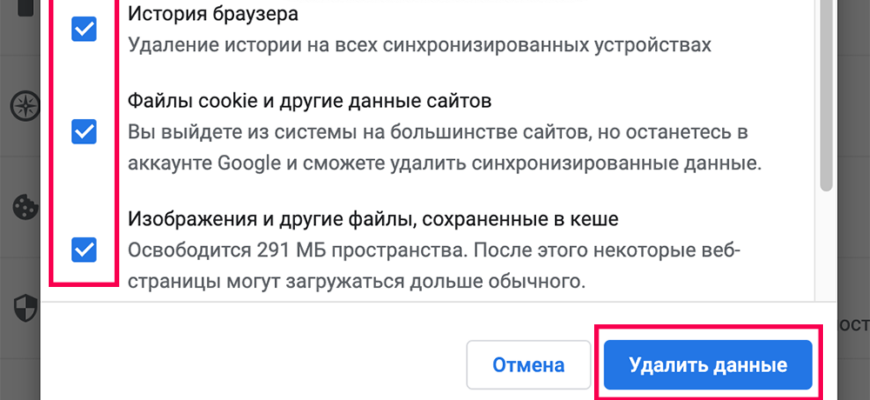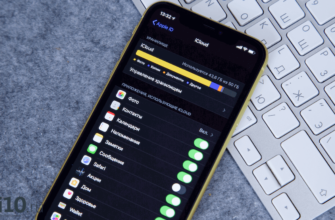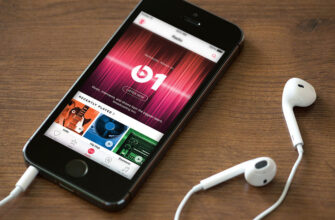- Полное руководство по удалению информации из истории браузера
- Очистка истории браузера — почему это важно
- Как очистить историю браузера в разных браузерах
- Google Chrome
- Mozilla Firefox
- Microsoft Edge
- Opera
- Как очистить историю посещений сайтов и поисковых запросов
- 1. Google Chrome
- 2. Mozilla Firefox
- 3. Microsoft Edge
- Удаление кэша и файлов cookie
- Google Chrome
- Mozilla Firefox
- Microsoft Edge
- Очистка автозаполнения и сохраненных паролей
- Google Chrome
- Mozilla Firefox
- Microsoft Edge
История веб-браузера – это список посещенных веб-сайтов, который сохраняется на вашем устройстве. Очистка истории может быть полезной, если вы хотите удалить следы своей активности в сети, освободить место на диске или проблемы с производительностью браузера.
В данном руководстве мы расскажем, как очистить историю в популярных браузерах, таких как Google Chrome, Mozilla Firefox и Microsoft Edge. Мы также рассмотрим, как удалить историю посещений, куки (файлы, содержащие информацию о посещенных сайтах) и другую информацию, которая может быть связана с вашей активностью в браузере.
Очистка истории посещений может быть полезна, если вы хотите скрыть информацию о посещенных веб-сайтах от других пользователей вашего устройства или сохранить конфиденциальность своих действий в сети. Очищение истории также может помочь улучшить производительность вашего браузера и освободить место на жестком диске.
Начнем с рассмотрения процесса очистки истории в Google Chrome. Для этого откройте браузер и щелкните на значке «три точки» в правом верхнем углу окна браузера. В выпадающем меню выберите пункт «Настройки» и прокрутите страницу до раздела «Приватность и безопасность». Нажмите на ссылку «Очистить данные браузера» и установите нужные вам параметры очистки, например, «За все время» или «Последний час». Снимите флажки с тех элементов, которые вы не хотите удалять, и нажмите кнопку «Очистить данные».
Полное руководство по удалению информации из истории браузера
Очистка истории браузера — почему это важно
Ваша история браузера может содержать ценную информацию о посещенных вами веб-сайтах, включая данные авторизации, личные данные и другую конфиденциальную информацию. Более того, набор информации в истории может говорить о ваших предпочтениях, интересах и привычках. Чтобы защитить свою конфиденциальность и сохранить приватность, регулярная очистка истории браузера является важной задачей.
Как очистить историю браузера в разных браузерах
Google Chrome
- Откройте браузер Google Chrome
- Нажмите на значок «Настройки» (три вертикальные точки) в верхнем правом углу окна
- Выберите «История» из выпадающего меню
- Нажмите на кнопку «Очистить данные браузера»
- Выберите тип данных, которые вы хотите удалить (например, историю просмотра, файлы cookie, кеш и другие)
- Установите желаемый временной диапазон для удаления данных
- Нажмите на кнопку «Очистить данные»
Mozilla Firefox
- Откройте браузер Mozilla Firefox
- Нажмите на значок «Настройки» (три горизонтальные линии) в верхнем правом углу окна
- Выберите «Очистка истории» из выпадающего меню
- Установите желаемые параметры удаления данных (например, историю, куки, кеш и др.)
- Выберите желаемое время для удаления данных (например, последний час, весь день, все время)
- Нажмите на кнопку «Очистить сейчас»
Microsoft Edge
- Откройте браузер Microsoft Edge
- Нажмите на значок «Настройки и другие действия» (три горизонтальные точки) в верхнем правом углу окна
- Выберите «История» из выпадающего меню
- Нажмите на кнопку «Очистить данные» в левой панели
- Выберите тип данных, которые вы хотите удалить
- Установите желаемый временной диапазон для удаления данных
- Нажмите на кнопку «Очистить»
Opera
- Откройте браузер Opera
- Нажмите на значок «Настройки и расширенные настройки» (три вертикальные точки) в правом верхнем углу окна
- Выберите «История» из выпадающего меню
- Нажмите на кнопку «Очистить историю браузера»
- Выберите тип данных, которые вы хотите удалить
- Установите желаемый временной диапазон для удаления данных
- Нажмите на кнопку «Очистить»
Очистка истории браузера играет важную роль в поддержании приватности и безопасности ваших данных при использовании интернета. Если вы следуете этому руководству и регулярно очищаете историю своего браузера, вы сможете защитить свою конфиденциальность и предотвратить возможные утечки данных.
Как очистить историю посещений сайтов и поисковых запросов
Очистка истории посещений сайтов и поисковых запросов в браузере может быть полезной, чтобы защитить вашу конфиденциальность и улучшить производительность. В этом руководстве будут рассмотрены основные шаги для очистки истории в популярных браузерах.
1. Google Chrome
Чтобы очистить историю посещений сайтов и поисковых запросов в Google Chrome, выполните следующие шаги:
- Откройте браузер Google Chrome.
- Нажмите на иконку меню в верхнем правом углу окна браузера (три горизонтальные линии).
- Выберите пункт «История» или нажмите комбинацию клавиш «Ctrl+H».
- Нажмите на ссылку «Очистить данные просмотра».
- В появившемся окне выберите период, за который вы хотите очистить историю, а также тип данных, которые вы хотите удалить (например, посещенные сайты и поисковые запросы).
- Нажмите кнопку «Очистить данные».
2. Mozilla Firefox
Чтобы очистить историю посещений сайтов и поисковых запросов в Mozilla Firefox, выполните следующие шаги:
- Откройте браузер Mozilla Firefox.
- Нажмите на иконку меню в верхнем правом углу окна браузера (три горизонтальные линии).
- Выберите пункт «История» или нажмите комбинацию клавиш «Ctrl+Shift+Delete».
- В появившемся окне выберите период, за который вы хотите очистить историю, а также тип данных, которые вы хотите удалить (например, посещенные сайты и поисковые запросы).
- Нажмите кнопку «Очистить сейчас».
3. Microsoft Edge
Чтобы очистить историю посещений сайтов и поисковых запросов в Microsoft Edge, выполните следующие шаги:
- Откройте браузер Microsoft Edge.
- Нажмите на иконку меню в верхнем правом углу окна браузера (три горизонтальные точки).
- Выберите пункт «История» или нажмите комбинацию клавиш «Ctrl+Shift+Delete».
- В появившемся окне выберите период, за который вы хотите очистить историю, а также тип данных, которые вы хотите удалить (например, посещенные сайты и поисковые запросы).
- Нажмите кнопку «Очистить».
Удалив историю посещений сайтов и поисковых запросов, вы сможете обеспечить большую конфиденциальность при использовании браузера и улучшить его производительность.
Удаление кэша и файлов cookie
Кэш и файлы cookie – это данные, которые ваш браузер сохраняет на вашем компьютере при посещении веб-сайтов. Кэш содержит временные файлы, которые позволяют браузеру загружать страницы быстрее, так как они хранятся локально. Файлы cookie – это небольшие текстовые файлы, которые веб-сайты сохраняют на вашем компьютере, чтобы запомнить ваши предпочтения и данные во время посещения сайта.
Очистка кэша и файлов cookie может быть полезной, если вы хотите устранить проблемы с загрузкой веб-страниц, обновить данные веб-сайта или защитить свою конфиденциальность. Вот как очистить кэш и файлы cookie в различных браузерах:
Google Chrome
- Откройте браузер Google Chrome.
- Нажмите на иконку с тремя точками в правом верхнем углу окна браузера.
- Выберите «Инструменты» в выпадающем меню.
- В появившемся подменю выберите «Очистить данные просмотра».
- Установите флажки напротив «Кэш изображений и файлов» и «Файлы cookie и другие данные сайтов».
- Нажмите на кнопку «Очистить данные».
Mozilla Firefox
- Откройте браузер Mozilla Firefox.
- Нажмите на иконку с тремя горизонтальными полосками в верхнем правом углу окна браузера.
- Выберите «Настройки» в выпадающем меню.
- В боковом меню выберите «Приватность и безопасность».
- Прокрутите вниз до раздела «История».
- В разделе «История» нажмите на кнопку «Очистить историю».
- Установите флажки напротив «Кэш» и «Файлы cookie».
- Нажмите на кнопку «Очистить сейчас».
Microsoft Edge
- Откройте браузер Microsoft Edge.
- Нажмите на иконку с тремя горизонтальными точками в верхнем правом углу окна браузера.
- Выберите «Настройки» в выпадающем меню.
- Прокрутите вниз и выберите «Очистить данные просмотра».
- Установите флажки напротив «Кэш» и «Файлы cookie и данные сайтов».
- Нажмите на кнопку «Очистить».
После удаления кэша и файлов cookie браузер будет загружать новые версии веб-страниц, а также запросит вас войти на сайты заново.
Очистка автозаполнения и сохраненных паролей
При использовании браузера в множестве сайтов мы часто вводим различные данные, такие как имена пользователей, адреса электронной почты и пароли. Чтобы упростить этот процесс, большинство браузеров предлагают функцию автозаполнения, которая сохраняет эту информацию для дальнейшего использования.
Однако, в некоторых случаях, мы можем захотеть очистить сохраненные данные автозаполнения и пароли. Например, если мы используем общедоступный компьютер или просто хотим обеспечить большую конфиденциальность для нашей информации.
Чтобы очистить автозаполнение и сохраненные пароли, следуйте этим шагам для наиболее популярных браузеров:
Google Chrome
- Откройте браузер Google Chrome и нажмите на иконку меню (три точки в верхнем правом углу).
- В выпадающем меню выберите «Настройки».
- Прокрутите страницу вниз и нажмите на ссылку «Дополнительные настройки».
- В разделе «Автозаполнение» нажмите на кнопку «Пароли».
- Выберите нужный сайт из списка и нажмите на иконку с тремя точками справа.
- Выберите «Удалить» для удаления сохраненного пароля.
- Чтобы очистить все данные автозаполнения, в том числе и сохраненные пароли, нажмите на кнопку «Очистить данные автозаполнения» в разделе «Автозаполнение».
Mozilla Firefox
- Откройте браузер Mozilla Firefox и нажмите на иконку меню (три полоски в верхнем правом углу).
- В выпадающем меню выберите «Оцифровка».
- На странице «Оцифровка» прокрутите вниз до раздела «Защита личной информации» и нажмите на ссылку «Сохраненные пароли».
- Выберите нужный сайт из списка и нажмите на кнопку «Удалить» для удаления сохраненного пароля.
- Чтобы очистить все данные автозаполнения, в том числе и сохраненные пароли, нажмите на кнопку «Удалить все» в разделе «Сохраненные пароли».
Microsoft Edge
- Откройте браузер Microsoft Edge и нажмите на иконку меню (три точки в верхнем правом углу).
- В выпадающем меню выберите «Настройки».
- Прокрутите страницу вниз и нажмите на ссылку «Просмотреть дополнительные настройки».
- В разделе «Автоматически заполнить» нажмите на кнопку «Управление настройками».
- Выберите нужный сайт из списка и нажмите на кнопку «Удалить» для удаления сохраненного пароля.
- Чтобы очистить все данные автозаполнения, в том числе и сохраненные пароли, нажмите на кнопку «Очистить» в разделе «Автоматически заполнять формы».
После выполнения этих шагов, все сохраненные пароли и данные автозаполнения будут удалены из вашего браузера, обеспечивая большую конфиденциальность и безопасность ваших данных.